Какие облака для хранения информации бывают. Что такое облако в телефоне Android и как им пользоваться? Что такое облако для хранения файлов
Облачное хранилище данных пригодится пользователям с несколькими устройствами. Например, при наличии одного рабочего компьютера, домашнего ноутбука и смартфона облако поможет эффективно организовать наличие одних и тех же файлов на всех устройствах. К тому же хранилище позволит разгрузить жесткий диск компьютера и сохранить резервные копии важных файлов.
Синхронизация данных в облачном хранилище
Для синхронизации информации со всеми устройствами требуется установить специальную программу и прописать путь к папкам для помещения в облако. Программа скопирует папки в хранилище и будет отслеживать изменение файлов в этих папках.
При изменении или добавлении документов программа в автоматическом режиме будет вносить изменения в облачное хранилище данных. И наоборот, если в облаке внести изменения в файл, программа синхронизирует его с файлом компьютера.
То есть, при подключении к хранилищу нескольких компьютеров или смартфона, на каждом из устройств будет отображаться актуальный набор документов. Всегда есть возможность отредактировать документ в компьютере, а затем открыть измененный файл на мобильном устройстве.
При синхронизации данных не исключены ошибки, зависящие от работы программного обеспечения или человеческого фактора. Для того чтобы свести подобные ошибки к минимуму, стоит использовать облачное хранилище с историей изменения файлов. Очень важно дождаться полной синхронизации документов перед завершением сеанса работы компьютера.
Какое облачное хранилище выбрать
Владелец сервера предоставляет свободное место для информации всем желающим. Доступ на сервер может быть бесплатный, платный, или условно-бесплатный. Наиболее популярны бесплатные , но они имеют ограничения по объему. Увеличить объем облака можно путем покупки специального тарифного плана.
Вот сравнение некоторых облачных хранилищ, предоставляющих место для хранения:
- облако Mail.Ru – 100 Гб;
- сервис MEGA – 50 Гб;
- Google Disk – 15 Гб;
- Яндекс.Диск – 10 Гб;
- OneDrive - 7 ГБ;
- Dropbox - 2 ГБ.
На некоторых сервисах бесплатный объем можно существенно увеличить, если делать рассылку приглашений знакомым. Такую возможность предоставляют Яндекс.Диск и OneDrive.
Важно помнить о том, что облачное хранилище данных находится на стороннем сервере и в любой момент времени может стать недоступным. Значимые файлы не стоит хранить только на одном ресурсе, высока вероятность их потерять.
Открытым остается вопрос о защите и пересылке конфиденциальных данных. В облачном хранилище нельзя хранить персональную информацию – например, интимные фото, пароли к почтовым ящикам или номера кредитных карт.
Облачные сервисы – это новый тренд в интернет-технологиях. Облаком называют любой удалённый ресурс, который помогает сохранять, создавать, передавать файлы. В этой статье мы рассмотрим облако от компании Mail.ru. Итак, что же из себя представляет облачное хранилище и как с ним работать, читайте в статье.
Что такое облако mail.ru
Облако майл.ру – это сервис, на котором можно хранить данные и управлять ими. С помощью майл.ру пользователь может хранить, проверять файлы, скачивать их , передавать другому пользователю. Все действия происходят в интернете. Одним из плюсов такого сервиса является то, что он бесплатный и доступный. То есть, каждый пользователь может получить себе такое дополнительное место для хранения документов в интернете.
По сути – это жёсткий диск, такой же, который установлен у вас на компьютере или ноутбуке. Отличительным моментом является использование Облака на разных устройствах , главное, чтобы был выход в интернет. Из сервиса пользователь может отправить ссылку своему другу или партнёру на материал, а тот сможет скачать, посмотреть видео, документ.
Подытожим, для чего же нужен сервис:
- Для хранения файлов, папок.
- Для работы с документами и файлами на любом гаджете. Главное, чтобы был доступ в интернет.
- Для быстрой передачи файлов между пользователями.
 Вы можете загружать любые файлы в Облако и скачивать из него с любого устройства, также с любого устройства можете их просматривать, передавать или скачивать. Загружать можно все что угодно: книги, документы, видео, картинки.
Вы можете загружать любые файлы в Облако и скачивать из него с любого устройства, также с любого устройства можете их просматривать, передавать или скачивать. Загружать можно все что угодно: книги, документы, видео, картинки.
При этом вы можете настраивать доступ к документам. Можете установить режим, когда файлы можете видеть только вы, на некоторые материалы можете установить публичный доступ, то есть такие файлы могут просматривать пользователи интернета и другой пользователь сможет их скачать. Если доступ открытый, то будет сформирована ссылка, которую можно передать пользователю для просмотра файла или для его скачивания.
Как пользоваться Облаком от mail.ru
Разобрались, что такое Облако, теперь разберёмся с процессом работы в этом сервисе. Для того чтобы начать работу в сервисе необходимо выполнить следующие действия:

Теперь вы можете пользоваться виртуальным диском. Для того чтобы загружать с компьютера файлы более 2 Гб, нужно установить диск Облака на свой компьютер. Он может устанавливаться как на компьютер с windows, IOS, так и на android.
Разберёмся, как установить Облако на компьютер:
- Заходим в Облако. С левой стороны будет находиться синяя форма «Установить Облако на смартфон». Здесь вы можете выбрать любое устройство из всех предложенных, на которое нужно произвести установку. Мы рассматриваем компьютер.
- Теперь нажимаем «Приложение для ПК».
- Появится форма, в которой нужно выбрать свою операционную систему.
После загрузки необходимо открыть файл и произвести настройку:
- Нажимаем «Запустить».
- Выбираем язык программы. В нашем случае русский, нажимаем «Ок».
- Запустится Мастер установки. Нажимаем «Далее».
- Теперь нужно выбрать папку, в которую произойдёт установка файлов программы. Выбираем «Обзор», кликаем на нужную папку, нажимаем «Далее».
- Соглашаемся с тем, что будет создан ярлык на рабочем столе. Нажимаем «Далее».
- После этого нажимаем «Установить».
Облако Mail.ru




После установки Мастер настройки уведомит вас, что процесс установки прошёл успешно. Вам останется только нажать на кнопку «Завершить». После этого можно открывать Облако с компьютера.
Как загружать и скачивать документы с сервиса майл ру
Разобрались с пользованием Облака. Теперь нужно разобраться с процессом загрузки материала на Облако. Для начала попробуете перенести туда только один документ. Перемещать файлы можно через Облако в интернете или использовать установленный диск на компьютере. Если вы решили перенести документы на Облако, установленное на компьютере:
- Выделяем нужный документ.
- Нажимаем «Копировать»
- Переходим в скаченный диск. Нажимаем «Вставить».
Можно и не делать копирование, точнее, сделать это намного быстрее. Цепляем нужный файл и перемещаем его в Облако. Больше ничего делать не нужно, документ скопируется.
Теперь разберём вариант загрузки файла с компьютера на Облако, которое не установлено на компьютере:

Видео будет скачано на компьютер.
Если вам нужно передать видео или документы другому пользователю, вам необходимо выполнить следующие действия:
Удаляются файлы так же просто, как и загружаются. Вам нужно выбрать нужный файл и нажать «Удалить». Не забудьте почистить ещё и Корзину , так как все удалённые файлы перемещаются туда.
Итак, мы рассмотрели такой сервис, как Облако Mail.ru. Здесь можно смотреть, сохранять видео, картинки, документы. Также можете создавать файлы в любом текстовом редакторе. При первой регистрации, вам представится Облако объёмом в 100 Гб. Если нужно больше места, то есть возможность подключить новый тариф. Проверять содержимое диска можно с любого гаджета.
Данная заметка рассчитана на пользователей не знакомых с облачными хранилищами данных — на тех, кто не знает как начать ими пользоваться.
Сегодня мы поговорим о том, что такое «облако» для хранения файлов. Поговорим и о выборе. Попробуем создать.
Что такое облако для хранения файлов?
«Облако» — это выделенное пользователю пространство на жестком диске сервера, находящегося в Интернете. Этим пространством можно пользоваться, как обычной папкой так, как будто она расположена на вашем компьютере.
И действительно, при подключении облака к вашему компьютеру, на нем создается специальная папка. Особенность этой папки такова: все что в нее попадает, сразу же передается в облако. Одним словом — содержимое локальной папки, синхронизируется с точно такой же папкой на сервере.
Что дает использование «облака» простому пользователю?
Для простого пользователя облачное хранилище данных дает множество интересных преимуществ:
На данный момент, существует огромное количество хранилищ различных объемов. Есть отечественные, зарубежные. Из зарубежных можно выделить Dropbox и Google Drive. Из отечественных — Облако@Mail.Ru, Яндекс.Диск.
Неправильным будет не упомянуть про китайские технологии, которые позволяют пользователю хранить более терабайта данных. Возможно кому-то такие предложения и подходят, но что-то внутри подсказывает, что не логично хранить 1 Тб фотографий или документов, на сервере в Китае.
Итак, начнем. Если у Вас имеется почта на Яндексе, Mail.Ru, GMail — поздравляем! Вам не нужно дополнительно нигде регистрироваться. Пользователям этих сервисов доступны облачные хранилища сразу.
Для тех у кого есть аккаунт Google — Drive.Google.Ru
Владельцам аккаунта Яндекса — Яндекс.Диск
На момент написания статьи, в нашем хранилище Облако@Mail.Ru нам доступно 100 Гб так как несколько лет назад проводилась акция. Сейчас при регистрации на сервисе Вам дадут не много, не мало — 25 Гб облачного пространства.
На Яндекс.Диске у нас 10 Гб полезного пространства, Google любезно предоставил нам 15 Гб под три сервиса — Фотографии, Почту, и собственно сам Диск.
Грехом будет не упомянуть еще об одном зарубежном хранилище популярном в России — Dropbox.com
Изначально это хранилище позволяет использовать лишь 2 Гб «облачного» пространства. Но этот объем можно увеличить в несколько раз практически за считанные секунды после регистрации. Нужно выполнить несколько простых заданий, но об этом чуть позже.
Программа-клиент облачного хранилища
У каждого уважающего себя сервиса облачного хранения данных, есть свое приложение позволяющее автоматизировать все процессы хранения, синхронизации, и управления данными. У всех вышеперечисленных сервисов есть приложения для PC, MAC, iOS, Android, и Linux.
При установке такого приложения на любое устройство, на нем создается специальный каталог — папка с названием облака. Именно то, что попадет в эту папку и будет синхронизироваться с облаком.
Приложения позволяют импортировать файлы с флеш-накопителей подключенных к ПК, а мобильное приложение умеет отправлять в облако фотографии сделанные смартфоном.
Поставив приложение на все свои устройства, вы избавитесь от множества проблем возникающих при хранении и перемещении данных. Например как было сказано выше, фотографии с вашего смартфона практически мгновенно попадут в облако а затем и на ваши компьютеры — домашний, и при желании на рабочий. То же самое происходит и с документами — сохранив недоделанную работу в облако, вы можете закончить ее дома. Преимущества облачных технологий видно сразу.
Скачать приложения для Android и iOS можно в соответствующих магазинах, а для ПК и MAC достаточно пройти на сайт хранилища и скачать клиента.
Подключаемся к Dropbox с нуля
Создать облако для хранения файлов
Давайте попробуем зарегистрироваться в облачном хранилище данных — Dropbox. Для того, чтобы начать — пройдите по этой ссылке . Заполните поля: Имя , Фамилия , Почта и Пароль , поставьте галочку согласия с условиями сервиса. Нажмите кнопку <Зарегистрироваться> .
Сразу после этого Вас переадресует на страницу, где будет предложено скачать клиент Dropbox`a. Раньше такого не было, видимо решили брать «быка за рога» сразу.

Скачается веб-установщик программы клиента, который нужно запустить. Собственно это и предлагает следующий экран:

Начнется «докачивание» клиента и последующая его установка на Ваш компьютер.

Завершение установки ознаменуется синим прямоугольным окном с предложением начать и открыть Dropbox.

Впереди вас ждут 4 или 5 экранов с рассказом о возможностях хранилища. Можете почитать, а можете и пропустить — все это вы прекрасно найдете позже сами.
Реклама

И вот долгожданный момент настал. В вашем компьютере появилась новая папка — Dropbox .
Быстро зайти в аккаунт
Давайте пройдем в свой аккаунт на сайте Dropbox`a. Для того, чтобы это сделать быстро (не вводить логин и пароль), откройте вашу свежесозданную папку Dropbox, щелкните на любом пустом месте правой кнопкой мыши и выберите пункт с пиктограммой синей коробочки «Просмотреть на Dropbox.com»
 Должен открыться браузер и через пару секунд, вы попадете в свой аккаунт в хранилище. Что тут интересного?
Должен открыться браузер и через пару секунд, вы попадете в свой аккаунт в хранилище. Что тут интересного?
Информация
Если мы нажмем на свое имя мы увидим подробную информацию о наших возможностях.

Тут мы видим, что нам, на наши нужды дано всего-то 2 ГБ дискового пространства. «Мало» — скажете вы и будете совершенно правы. 2ГБ для нашего времени ничтожно мало. Почему же люди используют Dropbox?
- Надежен
- Кроссплатформенный (MacOS, iOS, Windows, Linux, Android)
- Бесплатен
- Хорошая скорость загрузки
- Гибкие возможности управления файлами
- Просмотр большинства документов в веб-интерфейсе
- Редактирование документов в веб-интерфейсе
- Есть возможность «заслужить» дополнительное пространство, но об этом ниже
- Многие сайты позволяют взаимодействовать своим сервисом с вашим хранилищем
Подтверждение электронной почты
Для того, чтобы нам полноценно использовать хранилище данных, необходимо подтвердить адрес электронной почты. Если на вашу почту письмо не пришло — повторно запросите его прямо здесь же, на главной странице хранилища:


Проверим почту — письмо там:

Вскроем конверт и нажмем на синюю кнопку подтверждения:

Нас снова перебросит на страницу, где нас поблагодарят за подтверждение:

Теперь, мы можем работать с облаком спокойно.
Создадим папку и «поделимся»
Давайте попробуем создать папку с любым названием. Мы назовем именем девушки, с которой планируем обмен данными с помощью облака. 

Всплывет небольшое окно, в котором:
- Вводим e-mail друга
- Назначаем другу полномочия
- Делимся!

В ту же секунду в Dropbox на компьютере друга поступит сообщение о том, что Вы поделились с ним папкой, и если он согласится, ваша папка добавится в его аккаунт и станет общей.
«Зарабатываем» дополнительное пространство
Dropbox позволяет расширить ваше дисковое пространство всевозможными акциями. Например за каждого приглашенного друга (установившего Dropbox) вы получите дополнительно 500 Мб дискового пространства.

И вообще не помешает выполнить все предложенные системой задания и вам воздастся.

Честно говоря — 16 Гб видимо не предел бесплатного аккаунта. Старый аккаунт одного из постоянных посетителей сайта:

Подробнее о возможностях облачных хранилищ
Создание прямой ссылки на файл / папку
Выше уже написано, что Dropbox, да и любое другое облако, позволяют гибко управлять, и особенно делиться файлами. Один из примеров был уже выше. А что если вам не охота создавать с кем-то общий ресурс в облаке? Тогда просто можно отправить ссылку по почте, в ВК, Одноклассниках и т.д. Откройте Dropbox на своем компьютере, щелкните правой кнопкой мыши на файле к которому нужно получить ссылку, и кликните на соответствующий пункт.


Домашний и рабочий компьютеры
Настройте Dropbox со своим аккаунтом на 2-х, 3-х, или большем числе компьютеров, и все они будут синхронизироваться! Дом, работа, в гостях у мамы, бабушки — не важно. Вы всегда сможете доделать работу, открыв нужный файл.
Просмотр и редактирование любого типа документа
Практически любое хранилище, позволяет просмотреть любой документ — видео, анимацию, фото, офисные документы практически любого формата. Последние можно еще и редактировать прямо в облаке (например если на вашем домашнем компьютере нет офисных приложений, или например вы хотите быстро отредактировать с планшета). Документы открываются по простому щелчку по файлу на сайте облака. Дополнительная опция позволяет перейти в режим редактирования.


Создание скриншотов
Создать скриншот при наличии Dropbox не составляет труда. У Яндекс.Диска есть функция их моментального редактирования, чем Dropbox похвастаться не может. И тем не менее, для того чтобы сохранить скриншот в папку C:\Users\ИмяПользователя\Dropbox\Скриншоты
нужно просто нажать кнопку

Сразу же можно вышеописанным способом «расшарить» скриншот и отправить другу. Все скриншоты для этой заметки сделаны именно с помощью Dropbox а обработаны в обычном Paint`e.
Передача снимков со смартфона в хранилище
Если на вашем смартфоне установлено приложение Dropbox, Вы можете настроить его таким способом, чтобы ваши снимки и видеозаписи, мгновенно отправлялись в облако, а значит и на домашний компьютер.
Взаимодействие с веб-сервисами
Многие веб-сервисы, работающие с файлами (например, онлайн конвертеры звуковых файлов), для ускорения загрузки и выгрузки аудио- фото- видео- файлов, очень плотно используют облачные хранилища. Вы указываете ссылку на файл в облаке — и он за считанные секунды «кочует» в редактор. Отредактировав, вы предоставляете доступ к облаку, и файл выгружается за пару секунд в облако. Можно уходить с сервиса, а клиент сам скачает файл из хранилища на компьютер.
Хорошим примером может послужить сервис обрезки и склеивания аудиофайлов www.mp3cut.ru находящийся на первой строчке по запросу «обрезать песню онлайн».
Как видно он поддерживает загрузку из двух популярных хранилищ, плюс ВК (чем не облачное хранилище?).

Заключение
Мы очень надеемся, что смогли вам помочь. За облачными технологиями будущее, которое уже наступило. Вспомните ту же ChromeOS — без интернета это мало чем полезная операционная система, но подключитесь к сети — и она расцветет. Все построено на облачных технологиях.
Почему сегодня было выбрано именно это хранилище — много написано выше. Задача статьи рассказать вкратце о возможностях файловых хранилищ. Построены они по одному принципу. Отличие в объемах, скоростях, внешнем виде, и т.п. Пробуйте, регистрируйтесь, устанавливайте, работайте. Ваши данные всегда будут в целости и сохранности, что бы не произошло.
Если Вас интересует более подробное описание Dropbox, или вы хотите увидеть нечто похожее для других облачных хранилищ — пишите в комментарии
Облачные хранилища остаются прижившимся в нашей жизни типом сервисов. Они пережили бурный рост, пережили перенасыщение рынка, когда новые «облака» открывались чуть ли не каждую неделю, пережили спад, когда эти же «облака» начали закрываться один за одним. И теперь перед нами просто тип сервиса, который устоялся и стал уже обыденностью, прошел испытание временем, учитывая особенности и скорости современной индустрии.
Облачных хранилищ существуют достаточно много. Каждые имеют свою особенностью и свою аудиторию. Кто-то выбирает только одно «облако», кто-то пользуется сразу несколькими. Мы же выбрали десятку, наиболее интересных из них. Одним из критериев данного топа является бесплатный тариф с бесплатным пространством в облаке, чтобы каждый пользователь смог сам опробовать его. Никакого триала, просто бесплатный тариф с бесплатным пространством.
10. pCloud

Достаточно интересное и быстро развивающееся облако. Блог облака обновляется чуть ли не каждую неделю, и видно, что разработчики активно трудятся над ним. Бесплатно дают 10 Гб, но выполнив несколько простых действий. Можно получить еще несколько Гб. Есть реферальная система, которая также позволит увеличить бесплатное место. Интересно также то, что pCloud, помимо ежемесячной и ежегодной абонентской платы за расширенные возможности, имеет также и тариф с разовым приобретением, вы просто платите определенную сумму и увеличиваете объем своего облака, навсегда, трудно припомнить какое облако еще так поступает.
9. MEGA

Шифрованное хранилище от Кима Доткома. Ходили слухи о том, что облако отобрали у него, о других неприятных перипетиях в управлении MEGA, но это не мешает облачному хранилищу развиваться и существовать дальше. Облако построено на достаточно высоком уровне шифрования, для более комфортной работы с веб-версией, лучше установить специальное расширение для браузера, чтобы процесс декодирования шел намного быстрее. Есть приложения для всех популярных операционных систем. Главное же, что привлекает многих, MEGA дает 50 Гб на бесплатном тарифе. Этот объем был на старте, он остается таким и по сей день.
8. MediaFire

Один из старейших сервисов в данном топе, работает хорошо, но развивается достаточно медленно. Нет версии для компьютеров, так что приходится пользоваться веб-версией, но с мобильными приложениями полный порядок.
Начинал MediaFire как файлообменник, но вовремя понял закат подобных сервисов и перепрофилировался в облачное хранилище. Старые пользователи и те, кто успел попасть под акцию, имеют 50 Гб бесплатного пространства, остальным же дают 10 Гб, но иногда появляется возможность бесплатно увеличить объем доступного места.
7. Box

Еще одно облачное хранилище, проверенное временем. Box изначально был ориентирован на бизнес и это позволило ему дожить до наших дней и иметь преданную базу пользователей. Бесплатно дают 10 Гб, а иногда проходят акции по получению 50 Гб бесплатного пространства. Вот только бесплатный тариф имеет множество ограничений. Все эти ограничения уберутся, если вы перейдете на подписку.
6. Облако Mail.Ru

Запустилось Облако Mail.Ru с 100 Гб бесплатного пространства, потом была акция, по которой можно было получить бесплатно 1 Тб, затем объем значительно снизили, а на новых аккаунтах дают мизерное количества места. Облако получило встроенных аудиоплеер, интеграцию с Office Online и продолжает получать новые возможности и поддержку новых форматов, но нестабильность с бесплатным объемом не дает поднять его выше в рейтинге.
5. Яндекс.Диск

Удивительно стабильное, в плане объема, облачное хранилище от Яндекса. На запуске давали 10 Гб бесплатного объема. Прошло несколько лет, а 10 Гб так и осталось, зато есть постоянные акции, когда можно или временно получить бесплатный объем, или увеличить облако на постоянной основе. Добавим сюда поддержку большого числа форматов, интеграцию с Office Online и постоянное развитие приложений.
В конце 2017 года Диск также выделился и . Все что вы загрузите в Яндекс.Диск с телефона — не будет учитываться при подсчете общего объема. По всей видимости это не акция, поскольку никаких сроков не называется. Ограничений по размеру также никаких нет, что делает данную возможность даже лучше, чем есть в Google Photos.
4. iCloud

Если вы любите технику от Apple, то обязательно сталкивались с данным облачным хранилищем. Через него работают многие приложения, происходит бэкап и синхронизация. Можно iCloud использовать и как привычное нам облачное хранилище. Добавим сюда прикрученный офисный пакет от Apple, приложение для Windows и получим неплохое облачное хранилище с преданной фанатской базой.
Вот только если вы не пользуетесь продукцией Apple, для вас более лучшим вариантом станет любое другое облачное хранилище в данном топе, поскольку оно даст вам больше возможностей.
3. Dropbox

Именно Dropbox считают сервисом, из-за которого и начался «взрывной» рост облачных хранилищ. Dropbox один из первых популяризовал данный тип сервисов, и хоть сейчас у него не лучшие времена, сервис продолжает развиваться и получать новые возможности. Бесплатно Dropbox дает всего 2 Гб. Увеличивающих бесплатный объем акций уже давно не проводили, а ограничения бесплатного тарифа не дают пользоваться облаком в полной мере. К сожалению, до идеального облачного хранилища Dropbox уже не дотягивает.
2. OneDrive

Облачное хранилище от Microsoft. Имеется плотная интеграция с офисным пакетом Office Online, который также интегрируют и в другие облачные хранилища, с согласия Microsoft. По умолчанию интегрирован в Windows 8.1 и Windows 10. Поддержка форматов тоже достаточно обширная. Работая в данном облаке, многие пользователи могут спокойно отказаться от полноценного пакета Microsoft Office или Microsoft Office 365, которые дают лишь расширенные возможности для более профессиональных задач.
Покупая подписку на Microsoft Office 365, вам также бонусом дают 1 Тб пространства в OneDrive. Так что многие просто не расширяют объем облака на платной основе, а просто приобретают подписку на Office, а заодно и облачное пространство увеличивают.
1. Google Диск

Облачное хранилище от Google имеет самое больше количество поддерживаемых форматов файлов, которое можно расширить при помощи дополнительных расширений для облака. Офисные документы небольшого объема, а также фотографии и видео с небольшим расширением – не учитываются при подсчете доступного места в облаке. А места этого 15 Гб.
Облако интегрировано с облачным офисным пакетом Google Docs, который имеет простой и удобный интерфейс за что предпочитаем многими для использования в качестве основного офисного пакета. Относительно недавно приложения Google Диска и Google Фото были объединены в одно приложение, получившее название «Google Автозагрузка и синхронизация». Были слухи про приложение для Linux, но пока многие продолжают пользоваться неофициальными клиентами и это чуть ли не единственный серьезный недостаток лидера нынешнего топа.
Хотите узнать как стабильно зарабатывать в Интернете от 500 рублей в день?
Скачайте мою бесплатную книгу
=>>
В данной обзорной статье будут рассмотрены несколько облачных хранилищ, где можно сохранять нужную вам информацию.
Все пользователи персональных компьютеров имеют представление о том, где хранится информация на компьютере. Все файлы хранятся в разделах жесткого диска. Также у большинства обладателей персональных компьютеров имеются переносные usb флешки, используемые для хранения информации.
Но, всё это используется для себя любимого, а вот чтобы передать какие-то файлы другому пользователю, необходимо usb флешку таскать собой. Флешка конечно, не панацея, хотя современные переносные диски имеют внушительные резервуары для хранения. Многие для этих целей используют переносные жесткие диски, туда можно загрузить и хранить целый терабайт информации.
Но делиться информацией с другими всё равно неудобно. Хорошо если ваш знакомый живёт рядом с вами, и вы можете взять переносной жесткий диск и передать ему. А если необходимо отправить файлы в другой город, или вообще, на другой континент?
С жёсткого диска компьютера переслать нужные файлы можно электронной почтой, но здесь вас ждёт маленькая неприятность. Через почту файлы большого размера переслать не получится. Потому что есть ограничения на размер отправляемых файлов, а это уже не очень хорошо.
Для хранения файлов любого размера и возможностью делиться ими, были придуманы облачные хранилища.
Для того чтобы воспользоваться услугами сервисов имеющих, облачные хранилища, вам нужно всего-то зарегистрироваться на них. После регистрации сразу же получить в своё распоряжение облачное пространство для хранения файлов.
Как правило, размеры облака небольшие, но этого размера достаточно для того, чтобы поместить туда какой-либо файл прямо из Всемирной паутины, а затем скачать его в удобное для вас время на свой компьютер.
А также у владельцев персональных компьютеров есть возможность помещать в эти хранилища файлы со своего персонального компьютера. Для этого вам нужно зайти на облако – это делается просто из вашей электронной почты. На многих крупных поисковиках, таких как:
- Гугл;
- Майл;
- Рамблер,
облако привязано к используемой вами почте.
Вам нужно:
- Нажать на соответствующий значок, расположенный в верхней части экрана и попасть в облако.
- Затем, нажать на кнопку загрузить и на экране появится окно проводника.
- В этом окне вам только останется найти нужный файл, щелкнуть по нему, и нажать внизу окна на кнопку открыть. После этих действий, ваш файл начнёт загружаться в облако.
Эту ссылку вы можете отправить электронной почтой кому угодно. Такую ссылку можно размещать на своём сайте, блоге или в социальных сетях на своей страничке. Это гораздо удобнее, чем использование usb флешек, хотя иногда и эти устройства бывают необходимы.
Облачные хранилища
С облачных хранилищ можно делиться нужной информацией с любым человеком, независимо от его места проживания. Сейчас облачные технологии используются многими крупными ресурсами.
В данной статье будут рассмотрены поверхностно несколько наиболее распространенных облачных хранилищ, с которыми чаще всего сталкиваются пользователи Всемирной паутины.
- Dropbox;
- Облако mail.ru;
- Облако от Гугл;
- Яндекс Диск;
- Яху, Рамблер и другие.
Ведущее место по праву принадлежит Dropbox, объём этого хранилища в бесплатном варианте, небольшой, всего 2 гигабайта и информация хранится не более одного месяца. Но для личного пользования этого вполне достаточно.
Следующим в списке будет рассмотрен сервис mail.ru. На моём блоге есть подробная статья, посвящённая облачному диску на майле: “ ”
Большинство людей, имеют на этом сервисе электронную почту и часто используют хранилище от этого сервиса для хранения своих файлов.
В бесплатном варианте, размер хранилища не превышает 16 – 24 гигабайт виртуальной памяти. Как завести такое облако, рассматривалось ранее.
Таким же облачным хранилищем могут воспользоваться обладатели почты на Гугле. После регистрации почты gmail com, в верхней части (справа) вы увидите три значка.
Крайний правый (значок вашего профиля), перед ним (значок сообщений) и первый значок в виде квадрата. Этот квадрат состоит из маленьких девяти квадратиков. При нажатии на этот значок, откроется окно сервиса Гугл. Где нужно найти значок с надписью диск , и перейти в облако.
На самом деле облачных хранилищ очень много, их насчитывается более ста. Как пользоваться облачным хранилищем? Принцип работы во всех хранилищах один и тот же, различаются они только размерами в гигабайтах. Как правило, безлимитное по своим размерам облако, можно получить, если оплачивать помесячно за пользование таким хранилищем.
Как пользоваться облачным хранилищем, итог
Теперь вы знаете, как пользоваться облачным хранилищем, знаете, как обзавестись таким облаком. У вас есть знание, где находятся самые доступные и часто используемые сервисы с такими хранилищами.
Главное, теперь у вас есть информация о том, как пользоваться всем этим знанием. Если что-то забудете. Вы всегда можете вернуться к этой статье и освежить знания.
P.S. Прикладываю скриншот моих заработков в партнёрских программах. И напоминаю, что так зарабатывать может каждый, даже новичок! Главное – правильно это делать, а значит, научиться у тех, кто уже зарабатывает, то есть, у профессионалов Интернет бизнеса.
Заберите список проверенных Партнёрских Программ 2017 года, которые платят деньги!
Скачайте чек-лист и ценные бонусы бесплатно
=>>


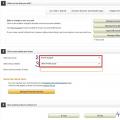 Возможные ошибки и вопросы
Возможные ошибки и вопросы Центральный процессор – «мозг» компьютера Система питания компьютера и человека
Центральный процессор – «мозг» компьютера Система питания компьютера и человека Наручные часы с кукушкой для смартфона - обзор Cookoo Watch
Наручные часы с кукушкой для смартфона - обзор Cookoo Watch